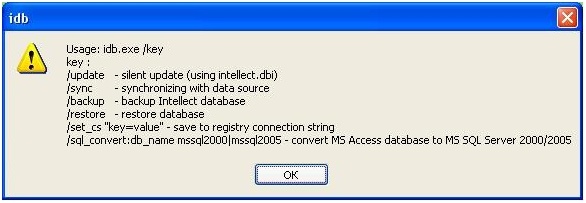Для запуска утилиты idb.exe с ключами следует нажать Пуск → Выполнить. В появившемся окне ввести путь к утилите idb.exe и через / нужный ключ.

Для отображения ключей, поддерживаемых утилитой, следует воспользоваться командой «idb.exe /?».
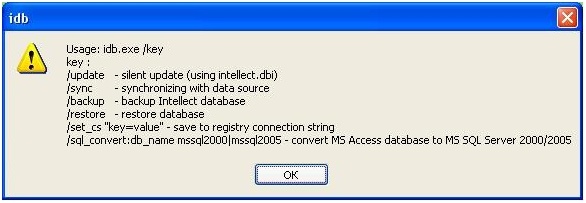
Утилита idb.exe поддерживает запуск со следующими ключами:
- /update – ключ запуска скрытого обновления базы данных (использует файл intellect.dbi).
- /sync – ключ синхронизации базы данных с источником данных.
- /backup – ключ запуска процесса создания резервной копии базы данных Intellect. Для исключения БД Протокола событий из резервной копии следует использовать параметр -protocol (т.е. полная команда будет выглядеть следующим образом: /backup -protocol).
Резервная копия создается по адресу C:\Users\user\Documents\Intellect. Используется, если утилита idb.exe подключена к базе данных формата MS SQL. - /restore – ключ запуска процесса восстановления базы данных из созданной ранее резервной копии. Используется, если утилита idb.exe подключена к базе данных формата MS SQL.
- /set_cs “key=value” – ключ сохранения в системный реестр строки соединения (сводной информации о параметрах подключения к базе данных).

![]()